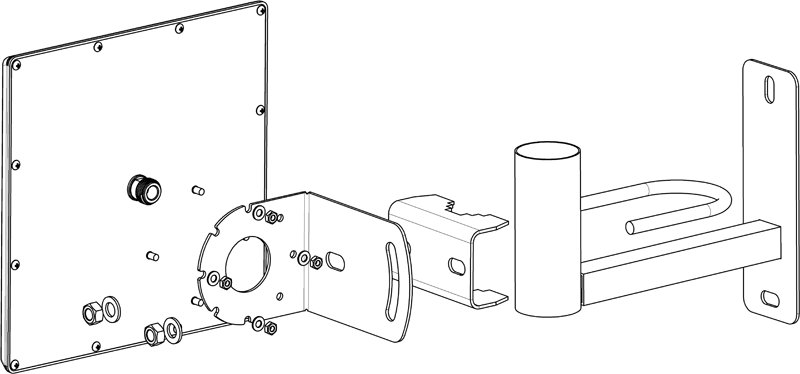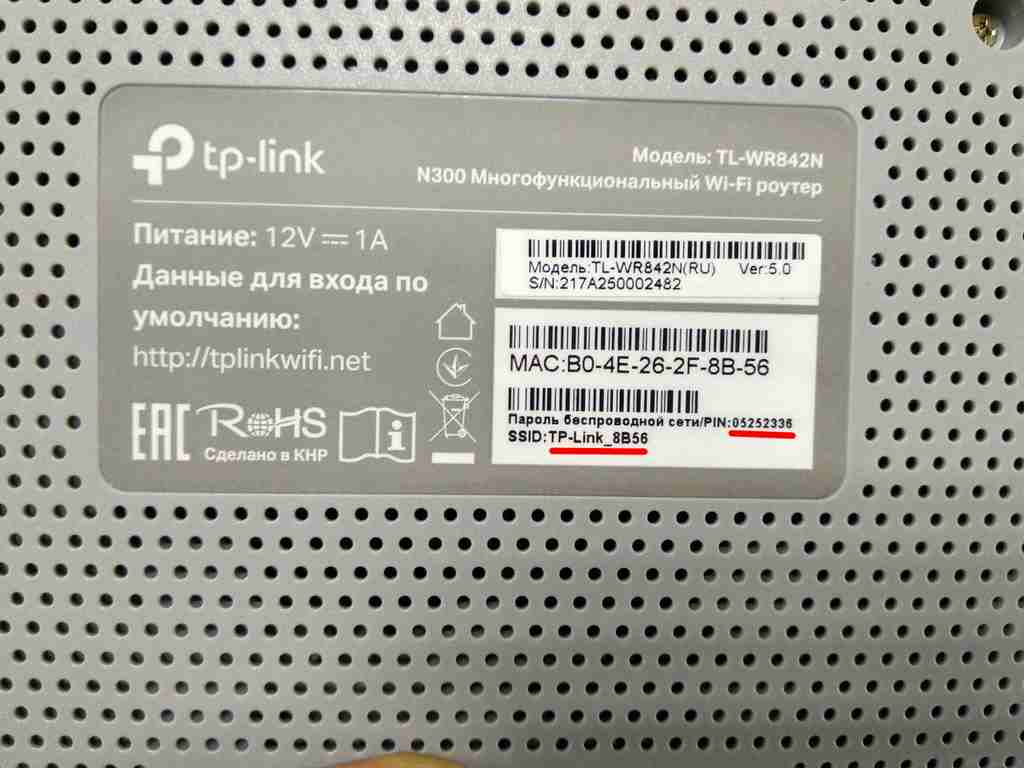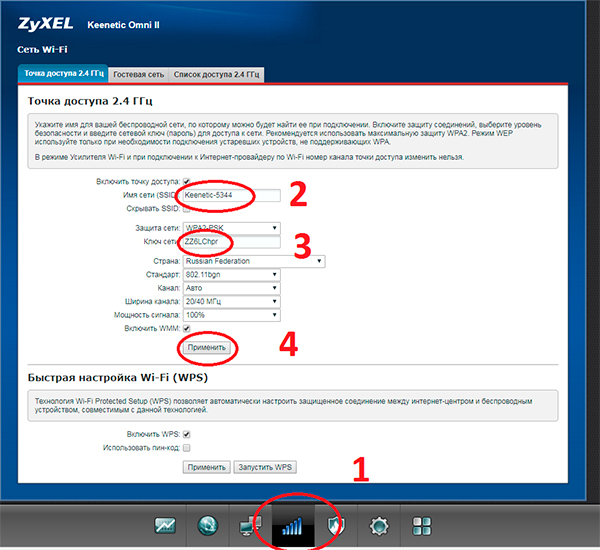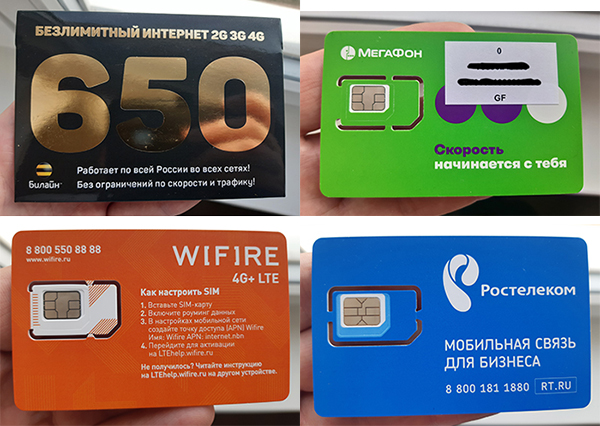- Настройка внешней антенны с помощью 3g/4g модема.
- На скорость интернета влияет не только уровень сигнала, но и загруженность базовой станции.
- 2) Проверка разных диапазонов и операторов
- 3) Точная настройка антенны.
- 3) Подключение кабельной сборки
- Инструкция по настройке антенны,комплекта для 3G-4G интернета
- Рекомендуемые товары
- Комплект с Wi-Fi роутером для 3G,4G,LTE 17 дБ
- Комплект Триколор ТВ с ресивером
- Антенна AGATA MIMO 2×2 15-17 Дб 3G,4G,LTE
- Комплект GSM 900 , 60 Дб , N-female
Настройка внешней антенны с помощью 3g/4g модема.
Стандартный комплект для интернета в частный дом включает в себя:
— внешняя антенна (с креплением и кабельной сборкой)
Если у вас роутер D-link DIR-620S (черный), необходимо произвести его базовую настройку по инструкции.
Настройка заключается в правильной установке внешней антенны в направлении базовой станции (БС) оператора, фиксации в этом направлении и соединении антенны с модемом.
Это выполняется в несколько этапов.
1) Выбор места установки антенны.
Схематичное изображение крепления антенны на кронштейне:
Высота установки влияет на конечный результат: чем выше, тем лучше.
Если известны примерные направления на базовые станции (БС) оператора, то необходимо проверить сигнал с этих направлений.
Для этого антенна через переходник (пигтейл) подключается к 3g модему с сим-картой, модем вставляется в usb порт wifi роутера.
Если у вас антенна с 2-мя кабелями, то какой в какое гнездо вставлять не имеет значения, модем сам автоматически определит нужную поляризацию.
После загрузки роутера (около 1мин.) необходимо подключиться к сети wifi, по умолчанию название сети и пароль указаны на наклейке снизу роутера
Сим-карта вставляется в модем как показано на фото ниже
Если сеть называется KROKS.BY, то пароль 291485617
Для разных моделей модемов интерфейс настройки находится на разных адресах.
Внимательно посмотрите на фото ниже и определите какая у вас модель и какой адрес ей соответствует.
Необходимо открыть браузер (Explorer, Chrome, Opera, Firefox) и в адресной строке ввести:
192.168.8.1 (для 3G модема E3276 — 192.168.1.1) и нажать кнопку Enter (см. Рис 1)
ВНИМАНИЕ! Если появляется сообщение об обновлении — ни в коем случае не обновлять модем, модем перейдет на ограниченную версию прошивки и для возможности настраивать и фиксировать частоты его необходимо будет менять.
После этого вы должны увидеть подключение к сети как на рис3.
Теперь все готово к проверке сигнала.
Если интрефейс вашего модема полностью совпадает с рис 3, то поиск БС можно осуществлять по уровню сигнала. Для этого необходимо перейти в пункт ? и в появившемся списке найти параметры RSSI и Ec/lo (рис4) При настройке сигнала 4g, параметрами будут RSSI и SINR
! Для модема версии 3372-320 расположение параметров сигнала отличается, см. картинку ниже.
Медленно поворачивая антенну, необходимо найти лучшие значения RSSI и Ec/lo, т.к. это отрицательные величины, то чем значение ближе к 0, тем лучше (т.е. -65 лучше, чем -75). Величина SINR (для 4g) должна быть положительной.
Направления, с которых был получен лучший результат так же необходимо проверить сервисом https://kroks.by/sp/
Если у вас другая версия модема и пункта ? у вас нет, то необходимо протестировать известные направления на БС примерно и проверить скорость интернет-соединения при помощи сервиса https://kroks.by/sp/
Запоминаем (или записываем) значения после окончания теста и переходим к следующей БС.
В направлении где был получен лучший результат необходимо смонтировать кронштейн для антенны.
На скорость интернета влияет не только уровень сигнала, но и загруженность базовой станции.
Ниже приведены таблицы, по которым можно ориентировать на примерные значения скорости интернета в зависимости от полученного сигнала. Если у вас скорость интернета меньше прогнозируемой из таблицы, то базовая станция загружена и нужно пробовать ловить сигнал с другой базовой станции или тестировать сим-карту другого оператора.
Прогнозируемая скорость 3G в зависимости от качества сигнала:
| RSSI (уровень сигнала) | Ec/Lo (соотношение сигнал/шум) | Качество мобильного интернета и примерная скорость |
| от -30 до -50 | от 0 и до -4 | Отличные показатели, скорость 20-40 Мбит/с |
| от -50 до -70 | от -5 до -7 | Хорошие показатели, скорость 15-20 Мбит/с |
| от -70 до -85 | от -7 до -10 | Удовлетворительные показатели, скорость 5-15 Мбит/с |
| от -85 до -110 | от -10 и меньше | Плохие показатели, скорость ниже 5 Мбит/с |
Прогнозируемая скорость 4G в зависимости от качества сигнала
| RSSI (уровень сигнала) | SINR (соотношение сигнал/шум) | Качество мобильного интернета и примерная скорость |
| от -30 до -50 | от 30 и выше | Отличные показатели, скорость 70-100 Мбит/с |
| от -50 до -70 | от 20 до 30 | Хорошие показатели, скорость 30-70 Мбит/с |
| от -70 до -85 | от 10 до 20 | Удовлетворительные показатели, скорость 10-30 Мбит/с |
| от -85 до -110 | от 10 и меньше | Плохие показатели, скорость ниже 10 Мбит/с |
2) Проверка разных диапазонов и операторов
Для полноты картины необходимо проверить различные частоты 3G и 4G и разных операторов.
По умолчанию модем работает в режиме «Авто», в этом режиме модем ловит по приоритету технологии и уровня сигнала. Если есть сигнал 4G, то модем цепляется к нему, если нет — то к 3G.
Может быть ситуация, при которой по 4G результат хуже чем, по 3G. В этом случае целесообразно проверить результат, переведя модем принудительно в режим 3G.
По 3G могут быть частоты и 900 МГц и 2100 МГц. По 900 МГц как правило лучше сигнал (т.к. чем ниже частота, тем меньше затухание в пространстве), но на этой частоте меньше максимальная скорость и вероятность того что этот диапазон будет загружен — больше. Поэтому в большинстве случаев, если есть обе частоты, то лучше результат получается по 2100 МГц. Но всегда бывают «но»)
Как перевести модем в различные режимы и частотные диапазоны подробно описано в статье.
3) Точная настройка антенны.
После определения лучшего направления и установки кронштейна, необходимо установить антенну на кронштейн в выбранном направлении. Фиксирующие гайки необходимо закрутить без ключа, чтобы антенна держалась в заданном направлении, но ее можно было поворачивать.
Точная настройка осуществляется следующим образом: в секторе +/- 30 градусов от примерного направления на БС с шагом 5-10 градусов делаются замеры скорости сервисом speedtest.net. По полученным значениям находится лучшее положение.
Если интерфейс модема позволяет, можно выполнить точную настройку по лучшим значениям RSSI и Ec/lo (SINR), как и в предыдущем пункте, а скорость замерять только в направлении лучшего сигнала.
После того, как точная настройка произведена, необходимо зафиксировать антенну в этом положении.
Закручивать фиксирующие гайки необходимо равномерно – поочередно подтягивая не более чем на ¼ оборота за раз, т.к. при неравномерной затяжке высока вероятность сбить антенну с лучшего направления.
3) Подключение кабельной сборки
Если после установки внешней антенны кабель до модема можно укоротить, если он остается с запасом. Это делать не обязательно, но если есть возможность сократить кабель более чем на 2 метра, то можно немного выиграть в уровне сигнала, т.к. кабель тоже дает небольшие затухание.
Если вы обрезали кабель, то нужно заново накрутить f-разъем на обрезанную часть, делается это просто, как с обычным телевизионным кабелем, видеоинструкцию можно посмотреть по ссылке.
Переходник, который включается в модем (пигтейл) лучше зафиксировать изолентой, обмотав вокруг модема место соединения, т.к. разъем состоит из тонких элементов и может сломаться, если его сильно дернуть в гнезде.
На этом настройка закончена.
Вам понравилась эта статья?
Инструкция по настройке антенны,комплекта для 3G-4G интернета
Для начала вам необходимо подключить антенну к USB Модему — в данной инструкции представлен модем HUAWEI E3372h. Накрутите один конец кабельной сборки на разъем антенны, а к другому концу кабеля прикрутите переходник «Пигтейл». Если у Вас антенна с технологией MIMO , то соответственно к ней подключается два кабеля, на фото антенны двух видов — MIMO и обычная. Если один выход то «Пигтейл» необходимо вставлять в первый разъем USB Модема ( первый от USB штекера ).
Далее, после того как Вы вставите симкарту в USB Модем и подключите его к компьютеру Вам нужно открыть любой веб браузер и в адресной строке ввести адрес Вашего USB модема, у нас он такой — 192.168.8.1 , далее жмем «Перейти» и попадаем в веб интерфейс USB Модема, который вы вставили в свой компьютер. Так как у Вас нет дорогостоящего прибора «Анализатор спектра» , то мы будем настраивать антенну с помощью внутреннего Веб интерфейса USB Модема.
- Нажмите кнопку «Настройка»
- Далее кнопку «Система»
- И последнюю «Информация об устройстве»
После всех действий, приведенных на картинках выше, вы попали в меню где можно следить за изменением значения RSSI. Далее Вы медленно поворачиваете антенну в разные стороны и в какой стороне значение RSSI меньше то именно туда и необходимо направлять антенну при ее установке. Данные манипуляции необходимо проводить с симкартами разных операторов, так как в разных местах качество мобильного интернета у разных операторов может значительно отличаться. Для получения наиболее быстрого и стабильного интернета антенну необходимо поднять как можно выше.
Если у вас комплект с Wi-Fi роутером:
После того как Вы по инструкции выбрали нужное направление для антенны и закрепили ее Вам необходимо ее подключить к Wi-Fi роутеру и соответственно настроить сеть Wi-Fi — в нашем случае используется Wi-Fi роутер ZyXEL Keenetic. Вставьте USB-модем в USB разъем на Wi-Fi роутере:
Подключите питание к Wi-Fi роутеру и подождите примерно минуту пока он загрузится и после этого подключите к Wi-Fi роутеру свой компьютер через Патчкорд:
Откройте на компьютере любой веб браузер и наберите в адресной строке адрес Вашего Wi-Fi роутера, у нас он такой — 192.168.1.1 , после ввода адреса Вы попадете в веб интерфейс Wi-Fi роутера где Вам будет предложено сменить пароль роутера — меняем пароль и заново авторизуемся. Далее роутер может Вам предложить обновиться, но этого делать не надо, так как через мобильный интернет прошивка может скачатся с ошибками и роутер выйдет из строя. Нажмите на кнопку «Веб-конфигуратор» и зайдите во вкладку «Настройка Wi-Fi» , меняем название сети Wi-Fi и пароль, жмем «Применить». После всех этих манипуляций у Вас должна появиться сеть Wi-Fi с Вашим названием и к которой Вы можете подключиться используя свой пароль.
После настройки оборудования Вам может понадобится симкарта с безлимитным интернетом для модема. К сожалению в салонах связи у сотовых операторов нет симкарт с безлимитными тарифами без ограничения скорости для модема и Wi-Fi. У нас Вы сможете приобрести симкарты с эксклюзивными безлимитными тарифами без ограничения по скорости и низкой абонентской платой. Для получения более подробной информации нажмите на кнопку ниже .
Если данная статья Вам не помогла, то Вы всегда можете заказать выезд Нашего специалиста позвонив по одному из телефонов или нажав на кнопку ниже .
+7 (812) 922-54-19
+7 (952) 283-64-38
Области и районы в которых мы принимаем заявки:
Ленинградская обл , Волховский р-н, Волосовский район, Всеволожский р-н, Выборгский р-н, Гатчинский р-н, Кингисеппский р-н, Киришский р-н, Кировский р-н, Ломоносовский р-н, Лужский р-н, Приозерский р-н, Тихвинский р-н, Тосненский р-н .
Рекомендуемые товары
Комплект с Wi-Fi роутером для 3G,4G,LTE 17 дБ
В комплект входит:Панельная широкополосная антенна Agata MIMO 2×2 с коэффициентом усиления 17..
Комплект Триколор ТВ с ресивером
В данный комплект входит ресивер-сервер GS B532M, который дает возможность просматрива..
Антенна AGATA MIMO 2×2 15-17 Дб 3G,4G,LTE
Широкополосная антенна AGATA MIMO 2×2 с коэффициентом усиления 15-17 Дб явл..
Комплект GSM 900 , 60 Дб , N-female
Комплект с репитером KROKS RK900-60N для усиления сигнала сотовых оператор..